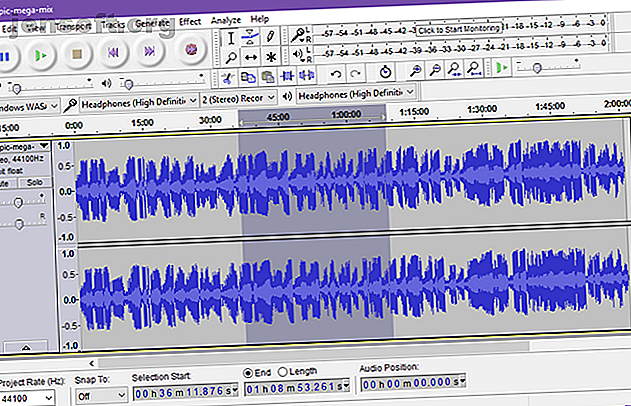
Les 5 meilleurs outils de fusion et de fractionnement audio pour les fichiers MP3
Publicité
Si vous ne l'avez jamais fait auparavant, vous devriez envisager d'apprendre à fusionner, joindre, combiner et diviser des fichiers audio MP3. Cela présente certains avantages intéressants, en particulier si vous téléchargez votre musique.
J'aime Spotify et Pandora pour la musique en streaming, mais il y a de bonnes raisons de s'en tenir au téléchargement de musique. Par exemple, vous ne possédez pas la musique lorsque vous diffusez en streaming! L'utilisation des données est une autre préoccupation majeure. C'est pourquoi de nombreux utilisateurs téléchargent encore des vidéos YouTube au format MP3.
Un des grands avantages du téléchargement de musique est que vous pouvez éditer les fichiers, que ce soit pour couper des bits superflus (par exemple des intros gênantes) ou pour mixer un tas de pistes dans un méga-mix personnel.
Intéressé? Voici les meilleurs outils gratuits pour la fusion et le fractionnement de fichiers audio.
1. Le meilleur éditeur audio gratuit: Audacity
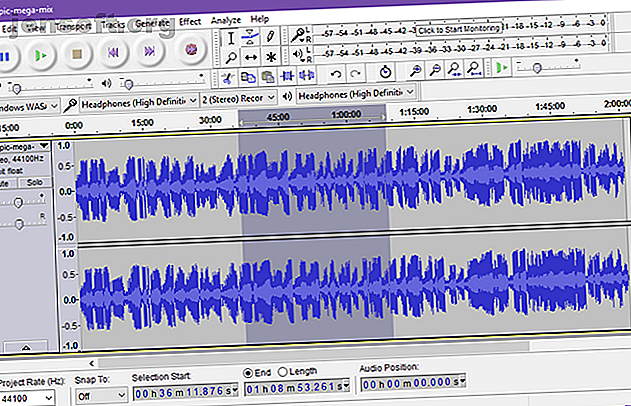
Plateformes prises en charge: Windows, Mac, Linux
Formats pris en charge: Tous
Audacity est l'application idéale si vous recherchez un contrôle total sur le processus d'édition. Grâce à elle, vous pouvez diviser n'importe quel bit audio en autant de morceaux que vous le souhaitez ou vous pouvez fusionner autant de fichiers audio que vous le souhaitez, dans n'importe quel ordre.
Ce qui est bien, c'est que vous aurez également accès à toutes les autres fonctionnalités d'Audacity, y compris les filtres audio et les effets pouvant s'avérer utiles pour les fichiers musicaux problématiques d'une manière ou d'une autre. Et la meilleure partie? Les compétences Audacity peuvent être transférées vers d'autres projets, y compris ces utilisations créatives d'Audacity.
Télécharger: Audacity (gratuit)
Commencez avec ces conseils essentiels Audacity 7 Conseils Audacity pour une meilleure édition audio sur un budget 7 Astuces Audacity pour une meilleure édition audio sur un budget Vous souhaitez aller au-delà des simples travaux de coupe et de rognage? Connaître quelques astuces Audacity peut vous faciliter la vie. Lire la suite .
2. Le meilleur outil de fusion audio: MP3 Toolkit
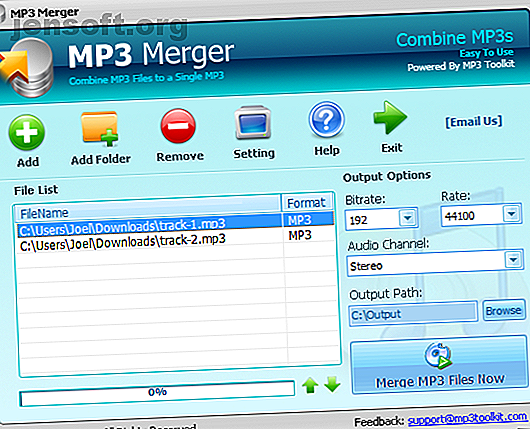
Plateformes prises en charge: Windows
Formats pris en charge: AAC, FLAC, MP3, OGG, WAV, WMA et plus
MP3 Toolkit est un ensemble de six outils de manipulation audio distincts qui sont tous utiles: Convertisseur, Ripper, Éditeur de balises, Fusion, Découpeur et Enregistreur. Pour cet article, nous sommes plus intéressés par la fusion et le découpage.
La fusion vous permet de prendre plusieurs fichiers audio, de les réorganiser dans l'ordre de votre choix, puis de les exporter sous la forme d'un seul fichier audio combiné. Le cutter vous permet de prendre un seul fichier audio, de sélectionner une heure de début et de fin, puis d'exporter cette sélection sous forme de fichier audio séparé.
Vous pouvez télécharger gratuitement MP3 Toolkit, qui sera marqué comme non enregistré. Rien n'indique si cette version limite les fonctionnalités ou a une limite de temps.
Téléchargement: Boîte à outils MP3 (gratuit, 30 $)
3. Le meilleur outil de fractionnement audio: mp3DirectCut
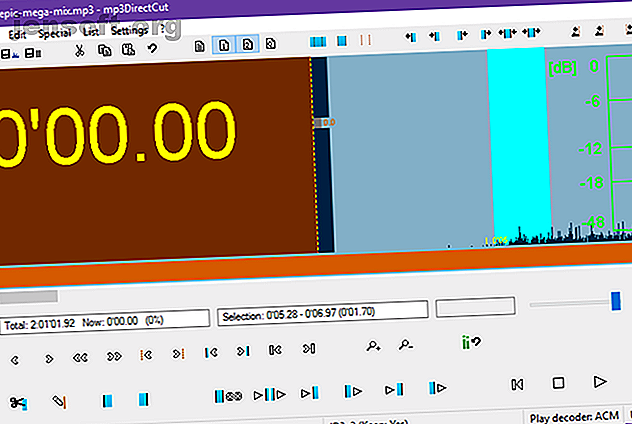
Plateformes prises en charge: Windows
Formats pris en charge: AAC, MP3
mp3DirectCut est un petit éditeur audio astucieux, léger et dépourvu de bricolage: vous ne pouvez pas vous en servir beaucoup, mais vous savez très bien quoi faire. Les opérations de base incluent couper, copier, coller et enregistrer du son.
Ce qui distingue cette application de la plupart des applications réside dans le fait qu’elle manipule directement les fichiers audio sans avoir à les décompresser au préalable. Cela se traduit non seulement par un flux de travail plus rapide, mais également par la préservation de la qualité audio d'origine, car il n'est pas nécessaire de le recompresser.
Parmi les autres caractéristiques notables figurent l'édition de balises ID3, la détection de pause, le traitement de fichiers par lot, la division automatique des pistes par valeur temporelle et la création automatique de nom de fichier et de balises lors du fractionnement de pistes.
Télécharger: mp3DirectCut (Gratuit)
4. Un autre outil de fractionnement audio: Mp3Splt
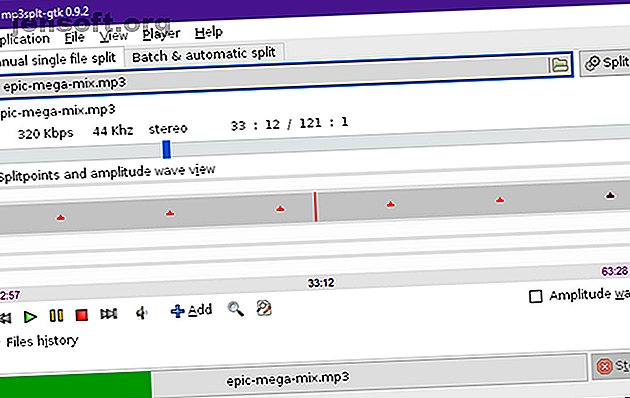
Plateformes prises en charge: Windows, Mac, Linux
Formats pris en charge: FLAC, MP3, OGG
Tout d’abord, assurez-vous de télécharger Mp3Splt-GTK plutôt que simplement Mp3Splt (un outil en ligne de commande plus difficile à apprendre que l’utilisation simple de l’interface graphique de la version GTK).
Comme mp3DirectCut, Mp3Splt peut travailler sur un fichier audio sans avoir à le décompresser au préalable, ce qui entraîne un flux de travail rapide et aucun impact sur la qualité audio. Cette application est cependant très simple: il vous suffit de choisir une heure de début et de fin, puis d'exporter cette sélection dans un fichier audio séparé.
Si vous avez un album entier sous la forme d’un seul fichier audio, Mp3Splt peut être scindé automatiquement à l’aide de fichiers CUE indiquant le début et la fin de chaque piste. La division automatique à l'aide de la détection de pause est également disponible. Les fichiers exportés peuvent avoir leurs tags ID3 édités.
Télécharger: Mp3Splt (Free)
5. Sans logiciel de fusion audio? Ligne de commande!
Plateformes prises en charge: Windows, Mac, Linux
Formats pris en charge: Tous
Sur Windows
L’un des avantages de Windows est qu’il est possible de faire beaucoup de choses intéressantes en utilisant les utilitaires de ligne de commande fournis avec le système d’exploitation. La commande de copie, par exemple, peut fusionner des fichiers MP3 en un seul.
Commencez par ouvrir une fenêtre d'invite de commande. Vous pouvez le faire en recherchant cmd dans le menu Démarrer ou en sélectionnant Invite de commandes dans le menu Alimentation (raccourci clavier Windows + X ).
Dans l'invite de commande, accédez au répertoire dans lequel vos fichiers MP3 sont stockés. Pour moi, ce serait mon dossier Téléchargements:
cd C:\Users\Joel\Downloads Ensuite, utilisez la commande suivante:
copy /b file1.mp3 + file2.mp3 newfile.mp3 Cela prend essentiellement le contenu de fichier1.mp3 et fichier2.mp3 et les combine dans un troisième fichier appelé newfile.mp3 . Vous pouvez avoir autant de fichiers source que vous le souhaitez, à condition de les séparer par un signe +, comme suit:
copy /b file1.mp3 + file2.mp3 + file3.mp3 + file4.mp3 newfile.mp3 L'inconvénient de cette méthode est qu'il s'agit d'une concaténation littérale de fichiers. Par conséquent, les balises ID3 de tous les fichiers MP3 sources, à l'exception du premier, seront perdues quelque part au milieu du fichier MP3 résultant. Vérifiez également ces commandes CMD essentielles. 15 Commandes d'invite de commande Windows (CMD) à connaître parfaitement 15 Commandes d'invite de commande Windows (CMD) à connaître L'invite de commande est toujours un puissant outil Windows. Voici les commandes CMD les plus utiles que chaque utilisateur Windows doit connaître. Pour en savoir plus et ces astuces pour améliorer l'invite de commande 7 Conseils rapides pour améliorer l'invite de commande Windows 7 Conseils rapides pour améliorer l'invite de commande Windows Vous devriez en apprendre davantage sur l'invite de commande. C'est une ressource plus précieuse que la plupart des gens réalisent. Ces conseils amélioreront votre expérience de la ligne de commande, même si vous êtes un utilisateur expérimenté. Lire la suite .
Sous Linux et Mac
Sous Linux et Mac, vous pouvez utiliser cette commande à la place:
cat file1.mp3 file2.mp3 file3.mp3 > newfile.mp3 Autres astuces pour gérer votre musique
Après avoir scindé et fusionné plusieurs MP3, vous constaterez peut-être que vous êtes un peu en désordre. La gestion de la musique peut être frustrante, surtout si vous êtes méticuleux sur les noms de fichiers et sur la bonne organisation.
Dans ce cas, consultez ces outils de gestion de la musique. Ils offrent des solutions simples pour renommer en masse les fichiers selon un modèle, éditer par lot des balises ID3, etc.
Allez encore plus loin avec le meilleur logiciel d'édition audio gratuit Le meilleur logiciel d'édition audio gratuit Le meilleur logiciel d'édition audio gratuit L'édition audio peut être une tâche ardue. Cependant, voici un excellent logiciel de montage audio pour vous aider à surmonter tous les défis. Lire la suite .
Explorez plus sur: Editeur audio, Gestion de la musique.

